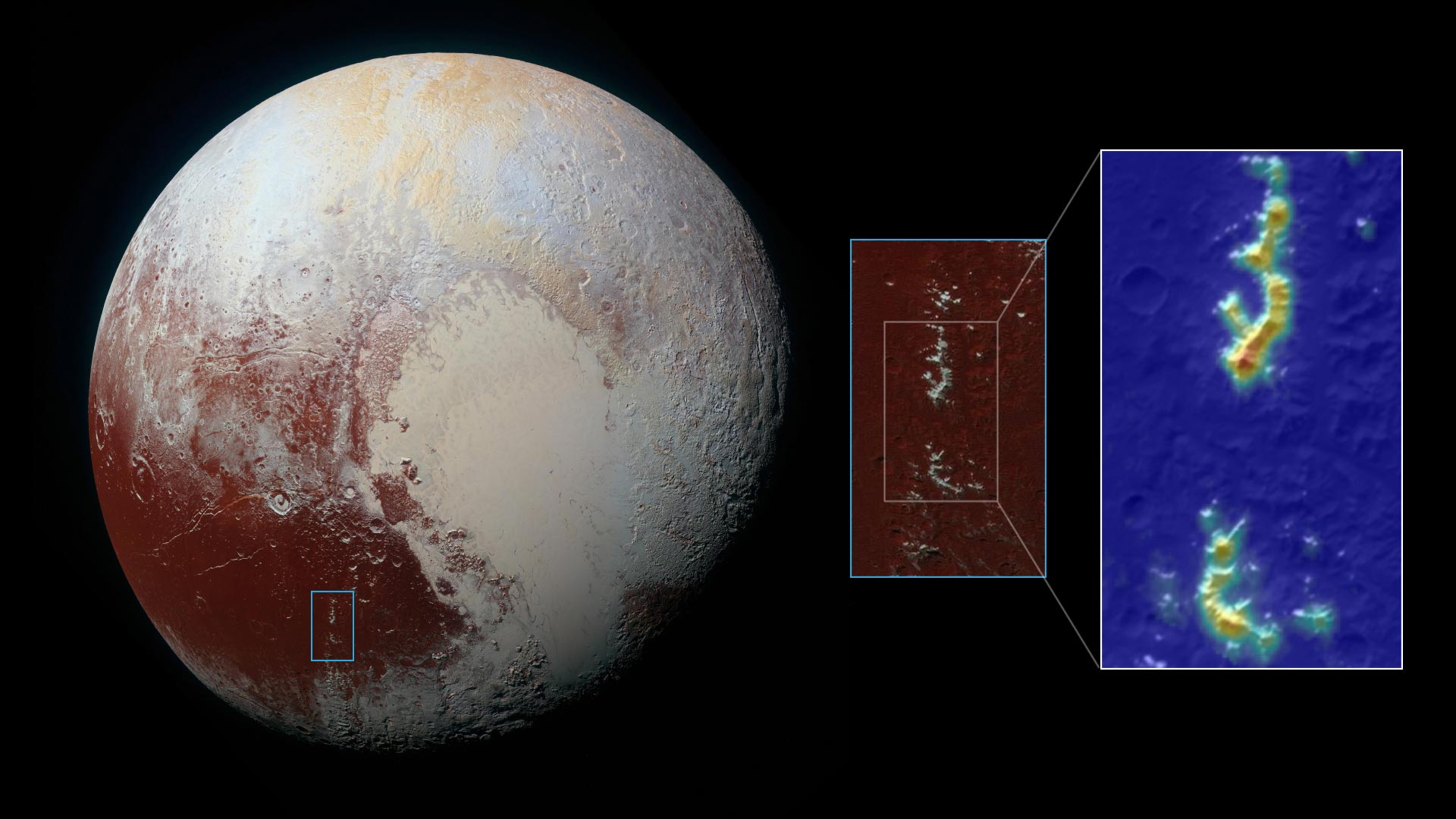Microsoft ha eliminado completamente el soporte de software y seguridad de Windows 7. Por esta razón, casi todas las aplicaciones han comenzado a retirar gradualmente su soporte de esta versión del sistema operativo. Aunque la oferta de actualización gratuita de Windows 10 ofrecida por Microsoft ha expirado, Microsoft también ha dejado una puerta trasera abierta a sus usuarios. ¿Cómo actualizar a Windows 10? Lo examinamos paso a paso.
Aunque Windows 10 todavía tiene problemas, ya que Microsoft retiró todo el soporte en Windows 7, Windows 10 se ha convertido en una preferencia para muchos usuarios. Aunque Microsoft ha fijado un precio de 1.300 dólares para el sistema operativo Windows 10 Home, si es la versión oficial de Windows 7 o Windows 8 si usted tiene todavía actualización gratuita de Windows 10 Hay un método que puedes hacer.
Como saben, Microsoft finalizó su oferta de actualización gratuita de Windows 10 para todos los usuarios en junio de 2016. Pero todavía hay una puerta trasera para que los propietarios oficiales de Windows 7 y 8 obtengan una actualización gratuita. Novia Cómo hacer una actualización gratuita de Windows 10? Echemos un vistazo más de cerca juntos.
¿Cómo obtener una actualización gratuita de Windows 10?
- Paso 1: Acceda a la página de descarga de Windows 10 aquí.
- Paso 2: Haga clic en el botón “Descargar herramienta ahora”.
- Paso 3: Ejecute el archivo de instalación de Windows 10 que descargó.
- Paso 4: Marque la opción “Actualizar esta PC ahora” y haga clic en Siguiente.
- Paso # 5: Marque la opción Conservar archivos y aplicaciones personales y presione Siguiente.
- Paso # 6: Presione el botón Instalar y comenzará la instalación de Windows 10.
- Paso # 7: Abra la aplicación Configuración desde el menú Inicio.
- Paso # 8: Ingrese al menú Actualización y seguridad.
- Paso # 9: Vaya a la pestaña Activación y active la versión de Windows 10.
Paso # 1: Acceda a la página de descarga de Windows 10 aquí.
Como mencionamos anteriormente, aunque Microsoft no automáticamente Actualización de Windows 10 Aunque ha terminado su oferta, el dispositivo de instalación de Windows 10 que usamos con bastante frecuencia para limpiar nuestras computadoras tiene una puerta trasera. Es por eso que descargamos esta herramienta accediendo a la página de descargas de Microsoft aquí.
Paso 2: haga clic en el botón “Descargar herramienta ahora”.
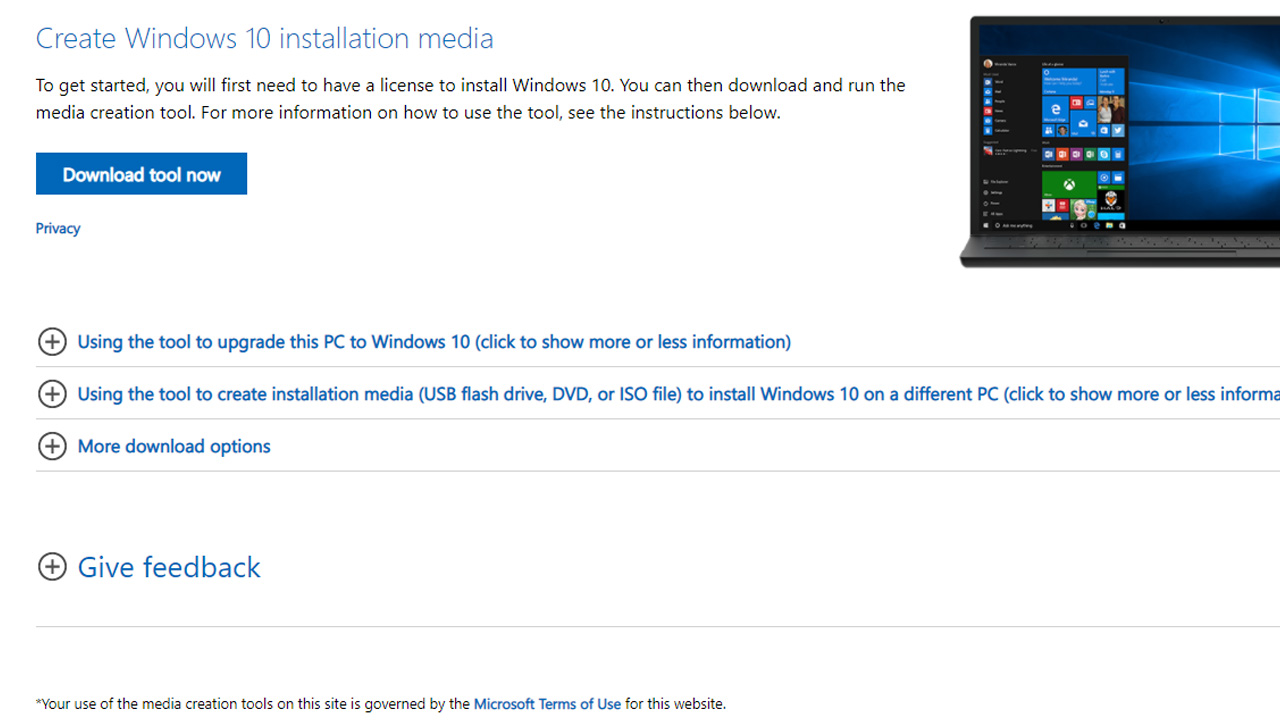
Después de llegar a la página de descarga oficial de Microsoft, verá el botón “Descargar herramienta ahora” en el medio de la página. Hacemos clic en este botón y la descarga se iniciará automáticamente.
Paso 3: Ejecute el archivo de instalación de Windows 10 que descargó.
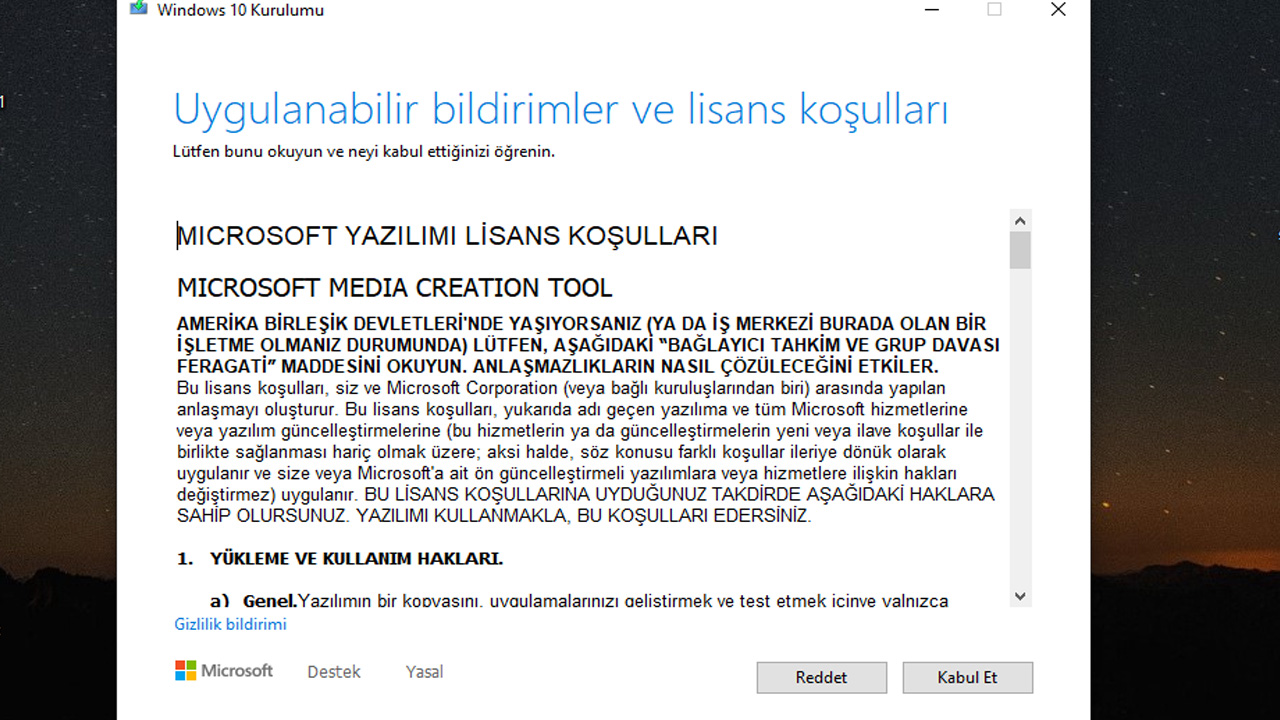
Después de descargar este archivo de instalación de Windows 10, que tiene un tamaño muy pequeño, simplemente hacemos doble clic en este archivo para ejecutarlo. Condiciones de uso e información que encontramos después de aceptar vamos al siguiente paso.
Paso # 4: Marque “Actualice esta PC ahora” y presione Siguiente.
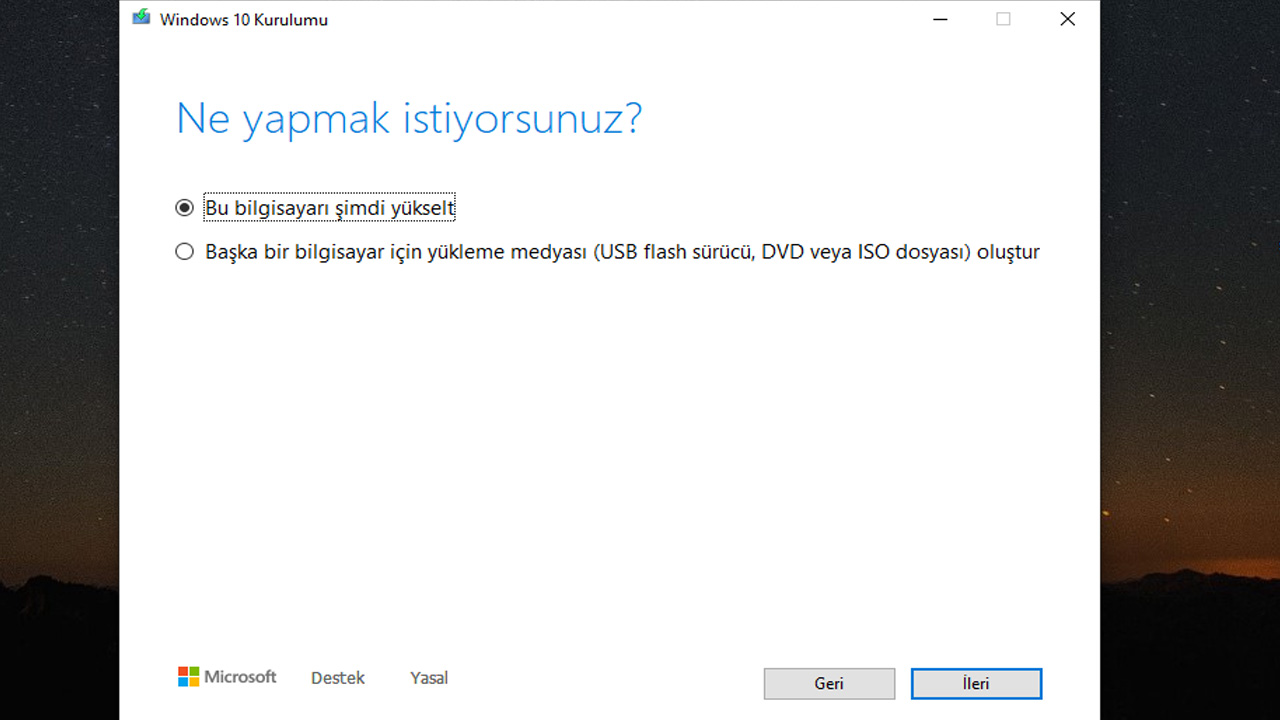
Dado que nuestro principal objetivo es actualizar nuestra computadora con el sistema operativo Windows 7 o Windows 8 a Windows 10, seleccionamos la opción “Actualizar esta computadora ahora” y continuamos el proceso presionando el botón de avance. aquí Herramienta de configuración de Windows 10Comenzará a descargar Windows 10. Por lo tanto, este paso puede llevar mucho tiempo y, mientras tanto, puede continuar usando su computadora.
Paso # 5: Marque la opción Conservar archivos y aplicaciones personales y presione Siguiente.
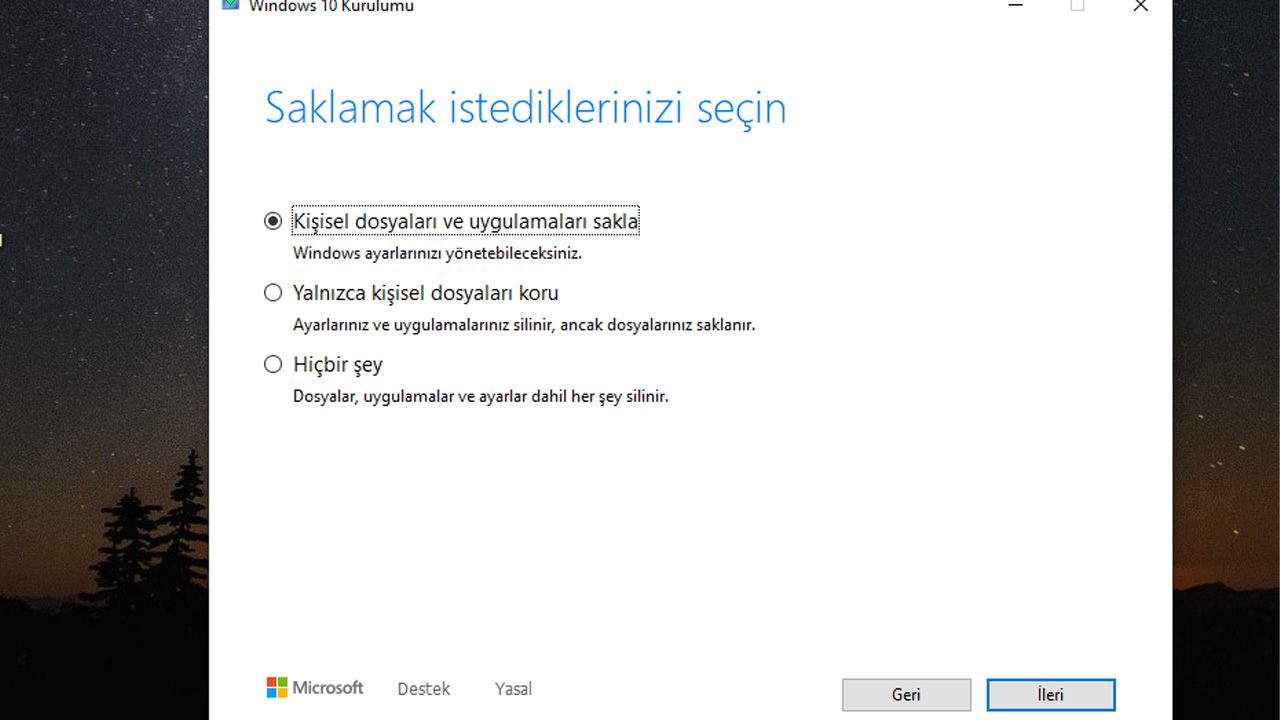
En este paso, puede optar por conservarlo si no desea perder todos sus archivos y aplicaciones personales en su computadora mientras instala Windows 10. Si solo desea conservar los archivos, puede seleccionar la opción “Proteger solo archivos personales” o puede realizar una instalación completamente limpia seleccionando la última opción “Nada”.
Paso # 6: Presione el botón Instalar y comenzará la instalación de Windows 10.
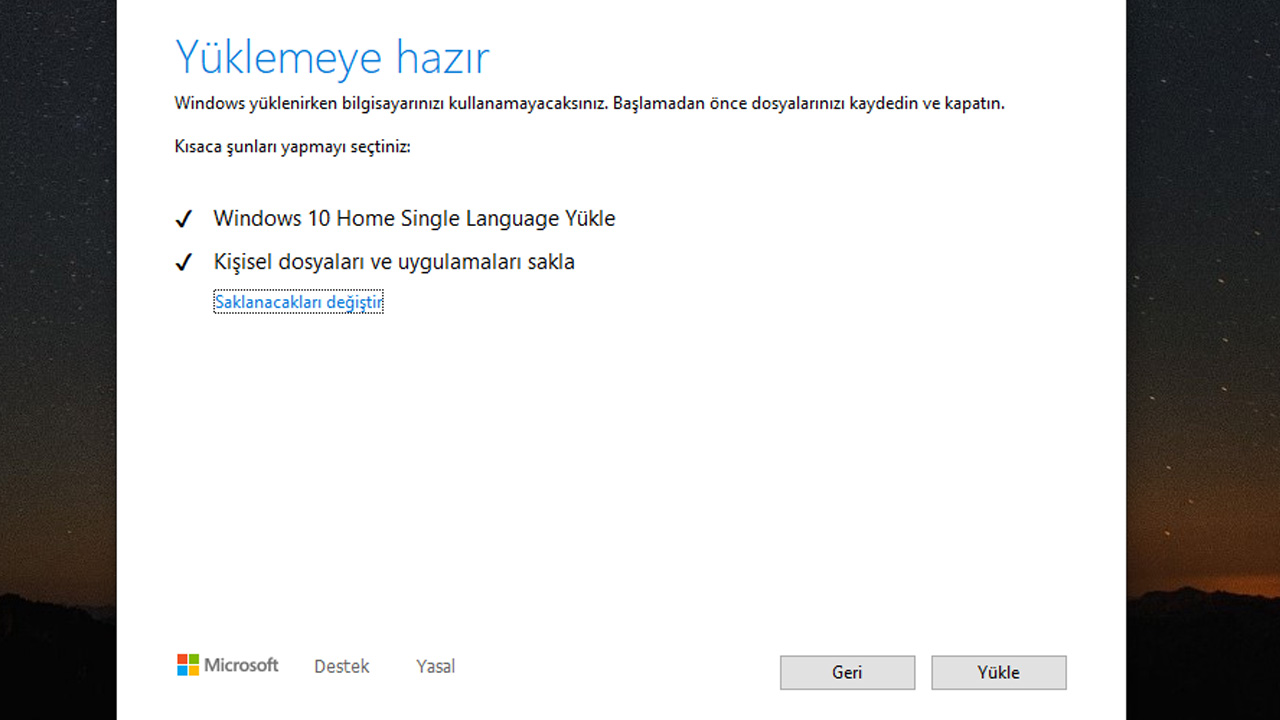
Una vez que haya organizado todas las opciones de almacenamiento de archivos, estará listo para la instalación de Windows 10. En el último paso, simplemente haga clic en el botón de instalación e inicie la instalación de Windows 10. Este proceso tomará un poco más de tiempo y su computadora se reiniciará automáticamente varias veces.
Paso # 7: Abra la aplicación Configuración desde el menú Inicio.
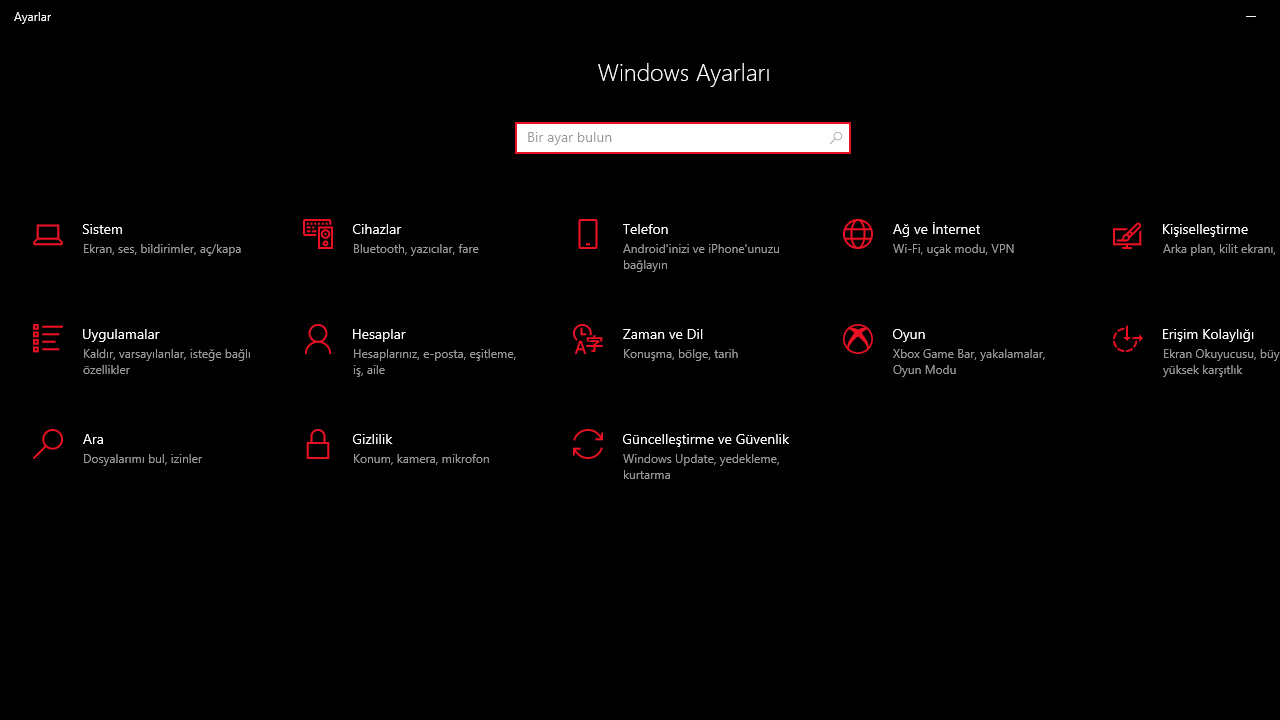
Actualización e instalación de Windows 10 después de completado Si está utilizando una computadora portátil, su versión de Windows 10 se activará automáticamente ya que su versión operativa original de Windows está incrustada en la placa base. Pero todavía vale la pena comprobarlo. Por tanto, abrimos la aplicación Configuración desde el menú Inicio.
Paso # 8: Ingrese al menú Actualización y seguridad.
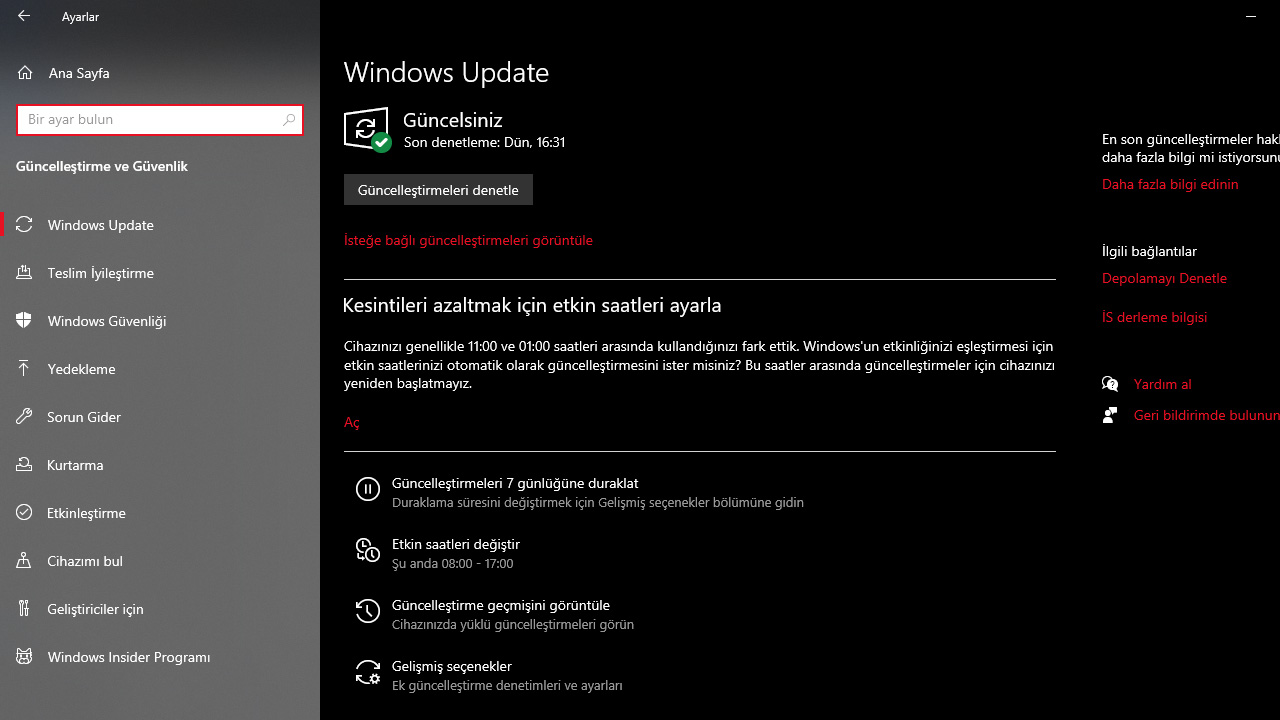
Como siguiente paso, ingresamos al menú Actualización y seguridad. Después de verificar la activación en este menú, también puede realizar sus actualizaciones pendientes de Windows 10, si las hubiera. Si no está seguro de cómo actualizar Windows 10, puede encontrar nuestra guía aquí.
Paso # 9: Vaya a la pestaña Activación y active la versión de Windows 10.
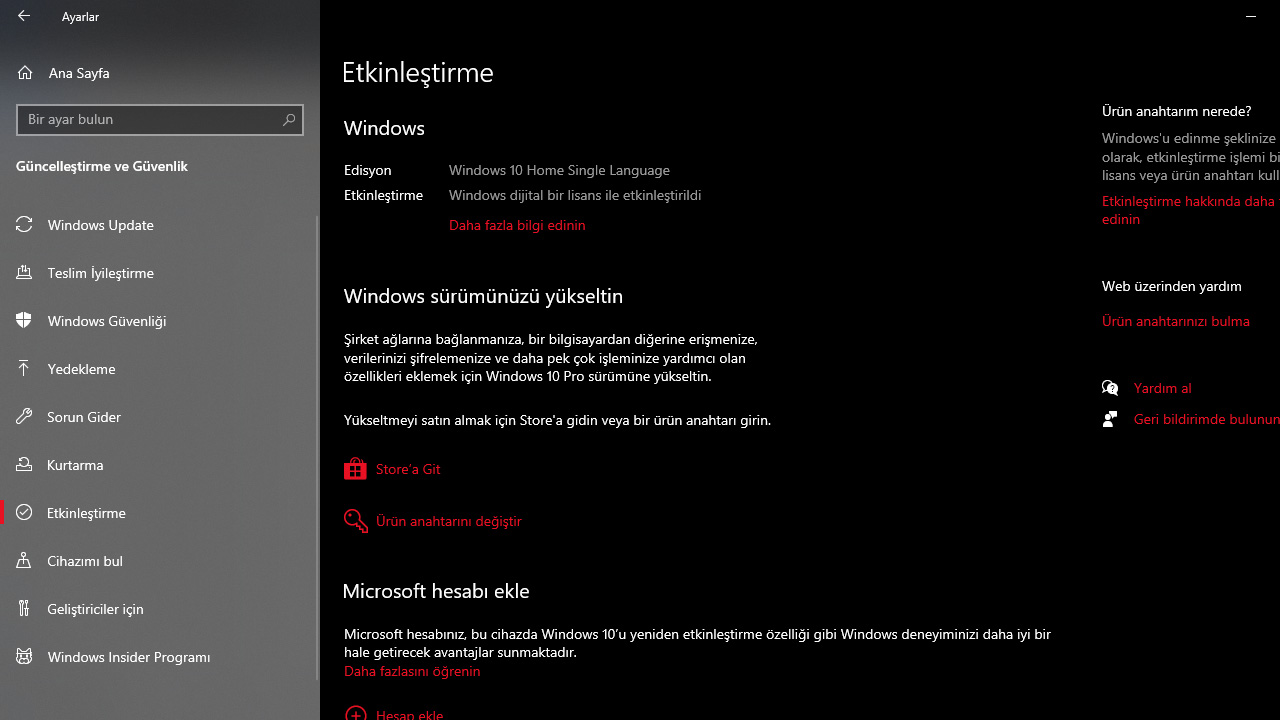
Una vez que ingrese al menú Actualización y seguridad, verá una barra de pestañas larga a su izquierda. Haga clic en la pestaña Activación en esta barra y entre. Si está utilizando una computadora portátil como mencionamos anteriormente, probablemente verá una imagen como la de la imagen. Si Si Windows 10 no está activado El proceso que harás es muy sencillo. Será suficiente ingresar la clave de producto original de Windows 7 o Windows 8 que tiene en la sección de clave de producto.
Especialmente con la pérdida de soporte para Windows 7 y el hecho de que Windows 8 es un sistema operativo inestable en absoluto. actualización gratuita de Windows 10 Parece una opción muy lógica. Pero si aún no está seguro de cambiar a Windows 10, aquí hay una comparación que hicimos anteriormente entre los sistemas operativos Windows 7 y Windows 10.
13 diferencias clave entre los sistemas operativos Windows y Linux
Actualización de Windows 10 Aunque en teoría terminó en 2016, en la práctica todavía existe un método bastante sencillo para realizar esta actualización. El único requisito aquí es tener un sistema operativo original Windows 7 o Windows 8. Si no tiene estos sistemas operativos, aún puede comprar estos sistemas operativos de proveedores externos a un precio más bajo que Windows 10 y actualizarlos directamente a Windows 10.